- Problemer med sort skærm på overwatch kan forårsage mange problemer og påvirke din ydeevne i spillet.
- Den enkleste måde at løse dette problem er at justere dine grafiske indstillinger i overensstemmelse hermed.
- Et par brugere rapporterede, at ændring af GeForce Experience-indstillinger fik problemet løst for dem.
- Hvis du får Overwatch sort skærm ved lanceringen, skal du kontrollere indstillingerne for spiloptagelse.

- CPU, RAM og netværksbegrænser med hot tab killer
- Integreret med Twitch, Discord, Instagram, Twitter og Messengers direkte
- Indbygget lydkontrol og brugerdefineret musik
- Tilpassede farvetemaer af Razer Chroma og tving mørke sider
- Gratis VPN og annonceblokering
- Download Opera GX
Overwatch er en populær holdbaseret skydespil, men mange brugere rapporterede en sort skærm i Overwatch.
Dette kan være et problem og forhindre dig i at spille spillet, men vi har et par løsninger, der helt sikkert vil løse dit problem.
Hvordan kan jeg løse problemet med sort skærm på Overwatchs?
1. Sænk dine grafiske indstillinger
- Gå ind i Overwatch hovedmenu.
- Brug rullemenuen eller skyderen, og indstil grafikkvaliteten til Lav.
- Vælg Muligheder.
- Sænk detaljerne og opløsningen.
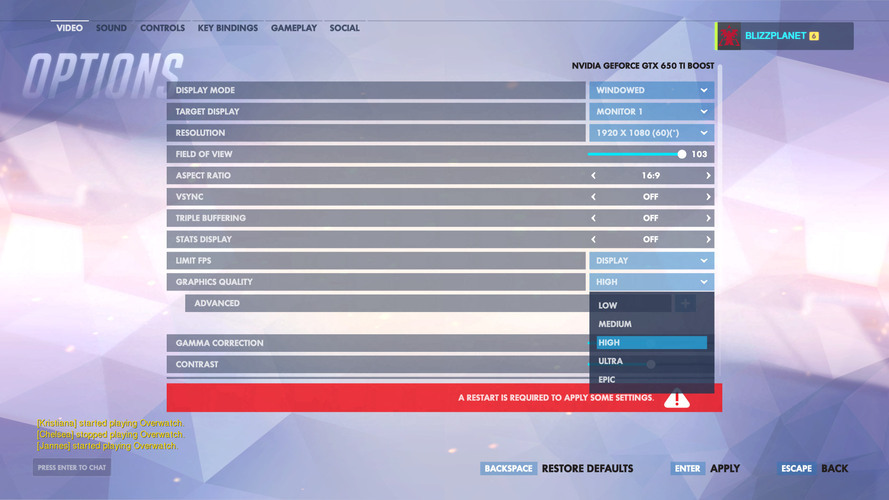
- Test hvert af de foregående trin, hvis du bemærker en forbedring af spilydelsen.
- Deaktiver dem, der reducerede ydeevnen.
Dette er en ret simpel løsning, men den skal rette sort skærm i Overwatch, mens du spiller.
2. Skift spilindstillinger
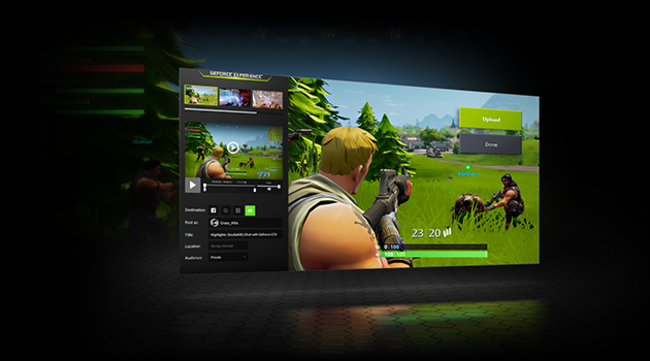
- Åbn GeForce Experience app.
- Vælg og klik på Spil.
- Vælg fra venstre rude Overwatch.
- Vælg den fra højre side Brugerdefineret indstilling ikon.
- Fra Visningstilstand, vælg Uden kant uden vindue.
- Klik på ansøge.
- Sørg for, at din skærm kører med hans korrekte svarprocent.
Efter at have ændret disse indstillinger, skal du kontrollere, om Overwatch sort skærm ved start stadig vises.
3. Scan og reparer spilfiler

- Åbn Blizard-klient app.
- Vælg Spil.
- Vælge Overwatch fra højre rude.
- Klik på Muligheder øverst til venstre.
- Vælge Scanning og reparation fra de tilgængelige indstillinger.
- Klik på Start scanningen fanen.
- Vent til scanningen er afsluttet.
- Åbn spillet, og kontroller, om fejlen er forsvundet.
Denne korte procedure forhindrer Overwatch sort skærm, så vi opfordrer dig til at prøve det.
4. Slet spilcache
- Trykke Ctrl + Skift + Esc at åbne Jobliste.
- Vælg Processer fanen.
- Bekræft for tilstedeværelsen af agent.exe eller Blizzard Update Client.
- Vælg en af disse to processer, hvis de er tilgængelige.
- Tryk på Afslut proces knappen fra bunden af applikationen.
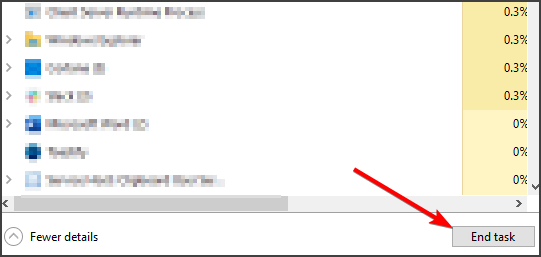
- Tryk på Windows-tast + R knap og åbn Kør vindue.
- Type
% Programdata% - Søg i mappen for den navngivne mappe Blizzard Entertainment.
- Slet Blizzard Entertainment folder.
- Genstart Blizzard-klienten.
- Kør spillet.
- Kontroller, om problemet fortsætter.
Dette er en enkel løsning og kan hjælpe dig med at løse problemer med sort skærm på Overwatch ved lanceringen.
5. Deaktiver spillet DVR
- Åbn Start menu.
- Klik på Indstillinger.
- Klik på Spil.
- Vælg Game Bar mulighed i sidepanelet.
- Deaktiver enhver mulighed fra Game Bar.
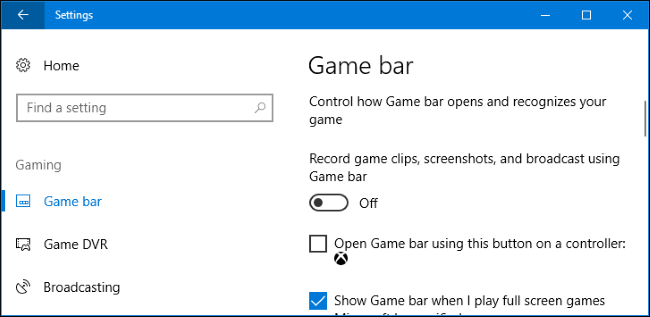
- Klik på Spil-DVR.
- Deaktiver enhver mulighed fra Spil-DVR.
- Vælge Ægte leg.
- Sluk Ægte leg.
- Kør spillet.
- Kontroller, om løsningen fungerer.
Disse funktioner kan forstyrre bestemte spil, og efter at have deaktiveret dem, skal den sorte skærm, mens du spiller Overwatch, være væk.
Overwatch problemer med sort skærm kan påvirke din spiloplevelse negativt, men vi håber, at vores korte guide hjalp dig med at rette dem.
Fandt du en anden løsning til dette problem? Del det med os i kommentarerne nedenfor!
![[Fixed] Overwatch sort skærm ved start / under afspilning](/f/f7e5f48510de9e1469af3c1307991061.jpg?width=300&height=460)

